Διορθώστε το Windows 10 Realtek Card Reader που δεν λειτουργεί
Το Realtek Card Reader Software(Realtek Card Reader Software) είναι μια συλλογή προγραμμάτων οδήγησης στα οποία το πρόγραμμα οδήγησης της κάρτας σας θα επιτρέπει στο σύστημα να επικοινωνεί με τις συσκευές. Το πρόγραμμα οδήγησης Realtek Card Reader(Realtek Card Reader) είναι ένα δημοφιλές λογισμικό για πρόσβαση στη συσκευή ανάγνωσης καρτών. Αυτό το πακέτο προγραμμάτων οδήγησης απαιτείται ουσιαστικά για τη σωστή λειτουργία της συσκευής ανάγνωσης καρτών, η οποία επιτρέπει στο σύστημα να επικοινωνεί με άλλες εξωτερικές συσκευές. Ωστόσο, μερικές φορές μπορεί να αντιμετωπίσετε προβλήματα όπως η μη λειτουργία του Realtek PCIE Card Reader στον υπολογιστή σας. Έτσι, εάν αντιμετωπίζετε και εσείς αυτό το θέμα, τότε μην ανησυχείτε. Αυτός ο οδηγός θα σας βοηθήσει να διορθώσετε τα προβλήματα του αναγνώστη καρτών Realtek των Windows 10. (Realtek)Συνεχίστε λοιπόν να διαβάζετε!

Πώς να διορθώσετε το πρόβλημα που (How to Fix )δεν λειτουργεί το πρόγραμμα ανάγνωσης καρτών Realtek (Realtek Card Reader Not Working Issue )των Windows 10(Windows 10 )
Χρειάζομαι λογισμικό ανάγνωσης καρτών Realtek;(Do I Need Realtek Card Reader Software?)
Εάν θέλετε να χρησιμοποιήσετε μια συσκευή USB ή μια εξωτερική κάρτα δεδομένων, χρειάζεστε λογισμικό ανάγνωσης καρτών για τη λειτουργία της. Με άλλα λόγια, χωρίς λογισμικό, ενδέχεται να μην μπορείτε να μεταφέρετε δεδομένα από το εξωτερικό μέσο στο σύστημά σας. Αυτό γίνεται συνήθως με τη βοήθεια του Realtek Card Reader .
Μέθοδος 1: Βασική αντιμετώπιση προβλημάτων(Method 1: Basic Troubleshooting)
Βήμα 1: Δοκιμάστε διαφορετικές θύρες και συσκευές USB(Step 1: Try Different USB Ports & Devices)
Αυτό το ζήτημα μπορεί να προκύψει λόγω σφάλματος στην κάρτα SD, στη συσκευή ανάγνωσης καρτών SD, στη θύρα USB(USB) και στο καλώδιο(USB) USB. Επομένως, θα πρέπει να εξετάσετε όλο το υλικό πριν δοκιμάσετε άλλες λύσεις.
1. Εάν το πρόβλημα προκαλείται από το τροφοδοτικό, δοκιμάστε (try) να τοποθετήσετε ξανά τη συσκευή USB αφού αποσυνδέσετε το φορητό υπολογιστή(re-inserting the USB device after unplugging the laptop) από την παροχή ρεύματος.
2. Συνδέστε μια άλλη συσκευή USB(Connect another USB device) με την ίδια θύρα USB(USB) για να διαπιστώσετε εάν υπάρχει πρόβλημα με τη θύρα USB(USB) .
3. Συνδέστε τη συσκευή USB σε (Plug the USB device into a) διαφορετική θύρα(different port) για να αποκλείσετε προβλήματα με τις θύρες USB .

4. Εάν χρησιμοποιείτε καλώδιο USB(USB) , δοκιμάστε να ελέγξετε για ελαττωματικά ή κατεστραμμένα καλώδια. Αντικαταστήστε το καλώδιο(USB) USB, εάν είναι κατεστραμμένο.
Βήμα 2: Επανεκκινήστε τον υπολογιστή(Step 2: Restart PC)
Σας συμβουλεύουμε να επανεκκινήσετε το σύστημά σας καθώς συχνά κάνει θαύματα.
1. Μεταβείτε στο μενού Power User των (Power User menu)Windows πατώντας Win + X keys ταυτόχρονα.
2. Επιλέξτε Τερματισμός ή αποσύνδεση(Shut down or sign out) > Επανεκκίνηση(Restart) , όπως φαίνεται παρακάτω.
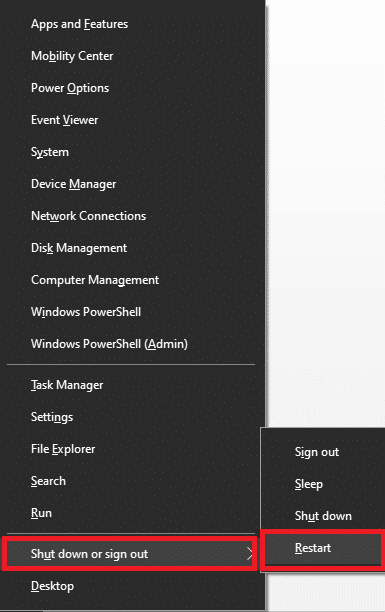
Μέθοδος 2: Εκτελέστε το πρόγραμμα αντιμετώπισης προβλημάτων υλικού και συσκευών(Method 2: Run Hardware and Devices Troubleshooter)
Ενδέχεται να υπάρχουν προβλήματα με τις συσκευές και το σχετικό υλικό με αποτέλεσμα να μην λειτουργεί το πρόγραμμα ανάγνωσης καρτών Realtek στον υπολογιστή (Realtek)Windows 10 . Αυτό το ζήτημα μπορεί να λυθεί εκτελώντας το ενσωματωμένο πρόγραμμα αντιμετώπισης προβλημάτων(Troubleshooter) υλικού και συσκευών των (Devices)Windows(Windows Hardware) , ως εξής:
1. Πατήστε τα πλήκτρα (keys)Windows + R ταυτόχρονα για να εκκινήσετε το Run Dialog Box .
2. Πληκτρολογήστε msdt.exe -id DeviceDiagnostic και κάντε κλικ στο OK(OK) , όπως φαίνεται.

3. Κάντε κλικ στο Επόμενο (Next ) στο παράθυρο αντιμετώπισης προβλημάτων υλικού και συσκευών .(Hardware and Devices troubleshooter)
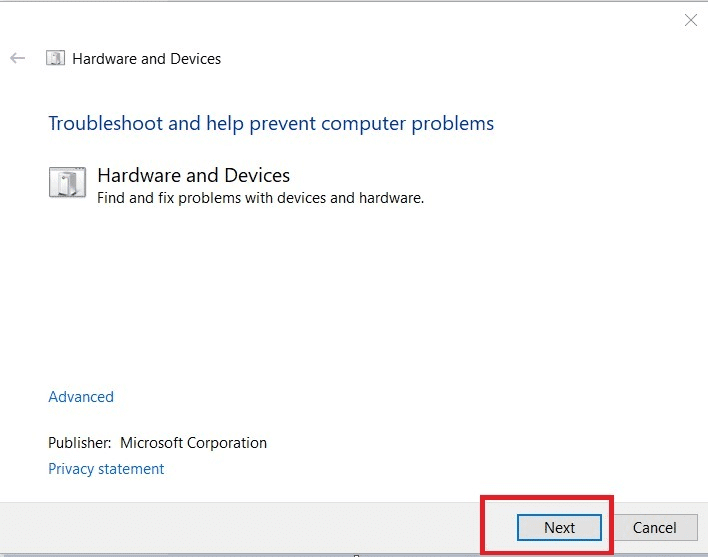
4Α. Περιμένετε να εντοπίσει προβλήματα και, στη συνέχεια, κάντε κλικ στην επιλογή (Click) Εφαρμογή αυτής της επιδιόρθωσης(Apply this fix) , εάν υπάρχει.

Στη συνέχεια, επανεκκινήστε(Restart) τον υπολογιστή σας.
4Β. Ωστόσο, η ακόλουθη οθόνη θα εμφανιστεί εάν η Αντιμετώπιση προβλημάτων δεν μπόρεσε να εντοπίσει το πρόβλημα(Troubleshooting couldn’t identify the problem) . Σε αυτήν την περίπτωση, μπορείτε να δοκιμάσετε τις υπόλοιπες επιδιορθώσεις που αναφέρονται σε αυτό το άρθρο.

Διαβάστε επίσης: (Also Read:) Διόρθωση USB Composite Device δεν μπορεί να λειτουργήσει σωστά με USB 3.0(Fix USB Composite Device can’t work properly with USB 3.0)
Method 3: Update/ Rollback Realtek Card Reader Driver
Ενημερώστε τα προγράμματα οδήγησης στην πιο πρόσφατη έκδοση ή επαναφέρετε τα προγράμματα οδήγησης στην προηγούμενη έκδοση για να διορθώσετε το πρόβλημα που δεν λειτουργεί το Realtek PCIE Card Reader .
Μέθοδος 3Α: Ενημέρωση προγράμματος οδήγησης(Method 3A: Update Driver)
1. Κάντε κλικ στο μενού αναζήτησης των Windows(Windows Search Menu) και πληκτρολογήστε Διαχείριση συσκευών. (device manager.)Κάντε κλικ στο Άνοιγμα(Open ) για να το εκκινήσετε.

2. Κάντε διπλό κλικ στις συσκευές τεχνολογίας μνήμης για(Memory technology devices) να το αναπτύξετε.
3. Τώρα, κάντε δεξί κλικ στο πρόγραμμα οδήγησης Realtek PCIE CardReader και κάντε κλικ στο Ενημέρωση προγράμματος οδήγησης(Update driver) .
Σημείωση:(Note:) Το όνομα του προγράμματος οδήγησης εξαρτάται από την έκδοση των Windows που είναι εγκατεστημένη στον υπολογιστή σας.

4. Στη συνέχεια, κάντε κλικ στο Αναζήτηση αυτόματα για(Search automatically for drivers) επιλογές προγραμμάτων οδήγησης για αυτόματη εγκατάσταση του προγράμματος οδήγησης.

5. Κάντε κλικ στο Κλείσιμο(Close) για έξοδο από το παράθυρο και επανεκκίνηση του υπολογιστή.
Μέθοδος 3Β: Επαναφορά προγράμματος οδήγησης(Method 3B: Roll Back Driver)
1. Μεταβείτε στη Device Manager > Memory technology devices όπως προηγουμένως.
2. Κάντε δεξί κλικ στο πρόγραμμα οδήγησης Realtek PCIE CardReader και κάντε κλικ στο Properties , όπως φαίνεται.

3. Μεταβείτε στην καρτέλα Driver(Driver tab) και επιλέξτε Roll Back Driver , όπως φαίνεται επισημασμένο.
4. Κάντε κλικ στο Ναι(Yes) στη γραμμή επιβεβαίωσης και, στη συνέχεια, κάντε κλικ στο OK για να εφαρμόσετε αυτήν την αλλαγή.
5. Στη συνέχεια, επανεκκινήστε(restart) τον υπολογιστή σας για να είναι αποτελεσματική η επαναφορά.
Σημείωση:(Note:) Εάν η επιλογή Roll Back Driver είναι γκριζαρισμένη(greyed out) στο σύστημά σας, σημαίνει ότι το πρόγραμμα οδήγησης δεν έχει ενημερωθεί.

Μέθοδος 4: Ενημερώστε το λειτουργικό σύστημα Windows
(Method 4: Update Windows OS
)
Εάν δεν λάβατε καμία επιδιόρθωση με τις προαναφερθείσες μεθόδους, τότε το σύστημα μπορεί να γεμίσει με σφάλματα. Η Microsoft(Microsoft) εκδίδει ενημερώσεις περιοδικά για να τα διορθώνει. Ως εκ τούτου, η ενημέρωση του λειτουργικού συστήματος των Windows(Windows OS) θα βοηθούσε στη διόρθωση του προβλήματος που δεν λειτουργεί το Realtek Card Reader .
1. Πατήστε τα πλήκτρα Windows (keys)Windows + I μαζί για να ανοίξετε τις Ρυθμίσεις(Settings) .
2. Τώρα, επιλέξτε Ενημέρωση & Ασφάλεια(Update & Security) .

3. Κάντε κλικ στο κουμπί Έλεγχος για ενημερώσεις(Check for updates) όπως φαίνεται επισημασμένο.

4Α. Εάν υπάρχουν διαθέσιμες νέες ενημερώσεις, κάντε λήψη και (download &) εγκατάσταση(install) τους.

4Β. Εάν δεν υπάρχει διαθέσιμη ενημέρωση, θα εμφανιστεί το μήνυμα Είστε ενημερωμένοι .(You’re up to date)

Διαβάστε επίσης: (Also Read:) Πώς να ενημερώσετε τα προγράμματα οδήγησης ήχου Realtek HD στα Windows 10(How to Update Realtek HD Audio Drivers in Windows 10)
Μέθοδος 5: Απενεργοποιήστε την επιλογή εξοικονόμησης ενέργειας(Method 5: Disable Power Saving Option)
Συχνά, η λειτουργία εξοικονόμησης(Power Saving) ενέργειας που ενεργοποιείται μέσω των επιλογών ενέργειας αποσυνδέει συνεχώς τις συσκευές που είναι συνδεδεμένες στον υπολογιστή σας. Ως εκ τούτου(Thereby) , προκαλείται πρόβλημα μη λειτουργίας του Realtek PCIE Card Reader στα Windows 10 desktop/laptop.
1. Μεταβείτε στη Device Manager > Memory technology devices σύμφωνα με τις οδηγίες στη Μέθοδο 3Α(Method 3A) .
2. Κάντε δεξί κλικ στο πρόγραμμα οδήγησης Realtek PCIE CardReader και κάντε κλικ στο Properties , όπως φαίνεται.

3. Μεταβείτε στην καρτέλα Διαχείριση ενέργειας και καταργήστε την επιλογή του πλαισίου με την ένδειξη (Power Management )Να επιτρέπεται στον υπολογιστή να απενεργοποιεί αυτήν τη συσκευή για εξοικονόμηση ενέργειας.(Allow the computer to turn off this device to save power.)

4. Τέλος, κάντε κλικ στο OK για να αποθηκεύσετε τις αλλαγές και να επανεκκινήσετε(restart ) το σύστημά σας.
Μέθοδος 6: Απενεργοποιήστε την Αυτόματη Επιλεκτική Αναστολή USB(Method 6: Disable Automatic USB Selective Suspend)
Η λειτουργία USB Suspend(USB Suspend) , εάν είναι ενεργοποιημένη, το πρόγραμμα οδήγησης διανομέα USB μπορεί να αναστείλει οποιαδήποτε μεμονωμένη θύρα χωρίς να επηρεάσει τη λειτουργία άλλων θυρών. Αυτή η δυνατότητα μπορεί να σας βοηθήσει με φορητούς υπολογιστές. Ωστόσο, μερικές φορές μπορεί να αντιμετωπίσετε πρόβλημα που δεν λειτουργεί το Realtek PCIE Card Reader όταν το σύστημά σας είναι αδρανές. Επομένως, η απενεργοποίησή του μπορεί να βοηθήσει.
1. Πληκτρολογήστε Πίνακας (Control) Ελέγχου(Panel) στη γραμμή αναζήτησης των Windows(Windows search bar) και κάντε κλικ στο Άνοιγμα.(Open.)

2. Επιλέξτε View by > Large icons και, στη συνέχεια, κάντε κλικ στην επιλογή Επιλογές ενέργειας(Power Options) , όπως φαίνεται.

3. Εδώ, κάντε κλικ στην Αλλαγή ρυθμίσεων(Change plan settings) σχεδίου στην ενότητα Επιλεγμένο σχέδιο(Selected plan) .

4. Στο παράθυρο Επεξεργασία ρυθμίσεων σχεδίου , κάντε κλικ στον σύνδεσμο (Edit Plan Settings )Αλλαγή σύνθετων ρυθμίσεων ενέργειας που(Change advanced power settings ) εμφανίζεται επισημασμένος.

5. Τώρα, κάντε διπλό κλικ στις ρυθμίσεις USB (USB settings ) για να το αναπτύξετε.

6. Για άλλη μια φορά, κάντε διπλό κλικ στη ρύθμιση επιλεκτικής αναστολής USB για(USB selective suspend setting) να την αναπτύξετε, όπως φαίνεται.

7. Εδώ, κάντε κλικ στο On battery και αλλάξτε τη ρύθμιση σε Disabled από την αναπτυσσόμενη λίστα, όπως φαίνεται παρακάτω.

8. Αλλάξτε τη ρύθμιση σε Disabled for Plugged( Plugged in) επίσης.

9. Τέλος, κάντε κλικ στο Apply > OK για να αποθηκεύσετε αυτές τις αλλαγές.
10. Επανεκκινήστε τον υπολογιστή σας(Restart your PC) και ελέγξτε εάν το πρόβλημα έχει επιλυθεί.
Συνιστάται:(Recommended:)
- Τι είναι το πρόγραμμα ανάγνωσης καρτών Realtek;(What is Realtek Card Reader?)
- Τρόπος αναγκαστικής διαγραφής αρχείου στα Windows 10(How to Force Delete File in Windows 10)
- Fix Sound Keeps Cutting Out στα Windows 10(Fix Sound Keeps Cutting Out in Windows 10)
- Διορθώστε ότι ο φορητός υπολογιστής HP δεν συνδέεται σε Wi-Fi(Fix HP Laptop Not Connecting to Wi-Fi)
Ελπίζουμε ότι αυτό σας βοήθησε να διορθώσετε το πρόβλημα (fix) που δεν λειτουργεί το Realtek PCIE Card Reader(Realtek PCIE Card Reader not working) στα Windows 10 . Αφήστε τις απορίες/προτάσεις σας στην παρακάτω ενότητα σχολίων.
Related posts
Τι είναι το Realtek Card Reader;
Πώς να διορθώσετε το σφάλμα εφαρμογής 0xc0000005
Πώς να διορθώσετε το σφάλμα εφαρμογής 0xc000007b
Διορθώστε την κάρτα SD που δεν εντοπίστηκε στα Windows 10
5 τρόποι για να διορθώσετε την κάρτα SD που δεν εμφανίζεται ή δεν λειτουργεί
Διορθώστε το σφάλμα Yahoo Mail 0x8019019a
Επιδιόρθωση Δεν είναι δυνατή η λήψη από το Microsoft Store
Διορθώστε την επέκταση Google Meet Grid View
Πώς να διορθώσετε το σφάλμα εφαρμογής 0xc0000142
Διορθώστε το Kodi Mucky Duck Repo που δεν λειτουργεί
Διορθώστε το Discord Keeps Crashing
Διορθώστε το ROG Gaming Center που δεν λειτουργεί
Πώς να διορθώσετε την κάμερα Omegle που δεν λειτουργεί
Διορθώστε το Microsoft Setup Bootstrapper έχει σταματήσει να λειτουργεί
Επιδιόρθωση Δεν είναι δυνατή η εκτύπωση αρχείων PDF από το Adobe Reader
Διορθώστε το Zoom Unable to Connect Κωδικός σφάλματος 5003
Διορθώστε το λογισμικό παιχνιδιών Logitech που δεν ανοίγει
Διορθώστε το σφάλμα JavaScript Discord κατά την εκκίνηση
Διορθώστε την κάρτα SD που δεν αναγνωρίζεται από τον υπολογιστή
Πώς να διορθώσετε το λογισμικό Elara που αποτρέπει τον τερματισμό λειτουργίας
